Page 65 of 147

Sistemul de navigaţie65
După ce ajungeţi la adresa dedestinaţie sau la punctul de interes
(staţia de alimentare cea mai
apropiată, hotelul cel mai apropiat
etc.), traseul este calculat de la
locaţia curentă la destinaţia selectată.
Ghidarea în traseu este asigurată prin anunţuri vocale şi prin indicaţii pe
ecran, precum şi prin intermediul unui
afişaj cu hartă color.
Informaţii importante
Ordinea de introducere pentru
adresele de destinaţie
Ordinea în care trebuie introduse
părţile unei adrese depinde de ţara
destinaţiei.
■ Albania, Andorra:
<ţara>
■ Austria, Belarus, Belgia, Bosnia şi Herţegovina, Bulgaria, CetateaVaticanului: Croaţia, Danemarca,
Elveţia, Estonia, Finlanda, Grecia,
Italia, Liechtenstein, Lituania,
Luxemburg, Macedonia, Moldova,
Monaco, Norvegia, Olanda,Polonia, Portugalia, Republica
Cehă, România, Rusia, San
Marino, Serbia, Slovacia, Slovenia, Spania, Suedia, Turcia, Ungaria:
poştal> <ţara>
■ Franţa:
poştal> <ţara>
■ Germania:
poştal> <ţara>
sau
<ţara>
■ Gibraltar, Irlanda:
<ţara>
■ Marea Britanie:
<ţara>
sau
<ţara>■ Letonia, Ucraina:
<ţara>
■ Muntenegru:
poştal> <ţara>
Sistemul de informaţii TMC despre trafic şi ghidarea dinamică în traseu
Sistemul de informaţii TMC despre
trafic recepţionează toate informaţiile
despre trafic de la posturile de radio
TMC. Aceste informaţii sunt incluse la
calcularea întregului traseu. În cadrul
acestui proces, traseul este planificat astfel încât problemele de trafic
referitoare la criteriile preselectate să
fie evitate.
Dacă apare o problemă de trafic în
cursul ghidării dinamice în traseu, în
funcţie de presetare, se afişează un
mesaj prin care se solicită decizia
şoferului cu privire la eventuala
modificare a traseului.
Informaţiile TMC despre trafic sunt
prezentate ca simboluri pe afişajul
hărţii sau ca text detaliat în meniul
mesajelor TMC.
Page 66 of 147

66Sistemul de navigaţie
Pentru a putea utiliza informaţiile
TMC despre trafic, sistemul trebuie să recepţioneze posturile de radio TMC
din regiunea respectivă.
Posturile de radio cu informaţii despre
trafic TMC pot fi selectate din meniul
de navigaţie 3 66.
Datele hărţii
Toate datele necesare ale hărţilor
sunt stocate în sistemul Infotainment. Pentru a actualiza programul hărţilor
folosind un card SD, contactaţi
partenerul Opel local.
Utilizarea
Informaţiile de pe afişajul cu
hartă
Pentru a afişa harta de navigaţie,
apăsaţi butonul ; şi apoi selectaţi
pictograma NAV.Ghidarea în traseu nu este activată
Locaţia curentă este indicată de o
pictogramă autovehicul.
După o perioadă de expirare de circa 15 secunde, bara de aplicaţii şi bara
interactivă de selectare vor dispărea
pentru a prezenta o vizualizare a
hărţii pe ecranul complet.
Pentru a afişa din nou bara de aplicaţii
şi bara interactivă de selectare,
atingeţi oriunde pe ecran.
Ghidarea în traseu este activată
Afişajul central:
Page 67 of 147

Sistemul de navigaţie67
■ Se afişează ecranul hărţii.
■ Traseul activ este indicat printr-o linie colorată.
■ Autovehiculul în mişcare este marcat de un cerc.
■ Următoarea manevră de virare este
indicată de un simbol săgeată în
partea dreaptă a ecranului.
■ Ghidarea pe banda de rulare este oferită în partea stângă a ecranului.
■ Ora de sosire este afişată deasupra
simbolului săgeată.
■ Distanţa până la următoarea manevră de virare este afişată sub
simbolul săgeată.
Centrul de informaţii pentru şofer,
tema Sport:
■ Se afişează numele traseului pe
care vă aflaţi.
■ Simbolul săgeată indică următoarea manevră de virare.
■ Se afişează distanţa până la următoarea manevră de virare.
Manipularea hărţii
Defilarea
Pentru a defila prin hartă, puteţi, opţional, efectua următoarele:
■ Atingeţi cu degetul oriunde pe ecran şi deplasaţi-l în sus, în jos, lastânga sau la dreapta, în funcţie de
direcţia în care doriţi să defilaţi.
■ Atingeţi cu două degete suportul tactil şi deplasaţi-le în sus, în jos, lastânga sau la dreapta, în funcţie de
direcţia în care doriţi să defilaţi.
Harta se deplasează în mod
corespunzător, afişând o nouă
secţiune.
Pentru a reveni la locaţia curentă,
selectaţi butonul tactil RESET din
bara interactivă de selectare.
Centrarea
Atingeţi locaţia dorită de pe ecran.
Harta se centrează în jurul acestei
locaţii.
Un simbol roşu v se afişează în
locaţia respectivă, iar adresa
corespunzătoare se va afişa într-o
etichetă.
Page 68 of 147

68Sistemul de navigaţie
Pentru a reveni la locaţia curentă,
selectaţi butonul tactil RESET din
bara interactivă de selectare.
Panoramarea
Pentru a mări o locaţie selectată de
pe hartă, selectaţi butonul tactil
MĂRIRE .
Pentru a micşora înapoi şi a afişa o
zonă mai mare învecinată locaţiei
selectate, selectaţi butonul tactil
MICŞORARE .
Butonul Overview
În timpul ghidării în traseu active, un
buton tactil PREZ ANS se va afişa în
bara interactivă de selectare.
Pentru a afişa o prezentare generală
a traseului activ pe hartă, selectaţi
butonul tactil PREZ ANS.
Butonul tactil se modifică în RESET.
Pentru a reveni la vizualizarea
normală: apăsaţi butonul tactil
RESET .
Modificarea vizualizării hărţii
Pentru a comuta între diverse
vizualizări ale hărţii ( Vizualizare 3D,
Vizualizare orientare în sus ,
Vizualizare Nord în sus ), selectaţi în
mod repetat butonul tactil x din bara
de aplicaţii.
Notă
Vizualizarea hărţii poate fi, de
asemenea, adaptată din meniul
sistemului de navigaţie (consultaţi
textul de mai jos).
Informaţii privind locaţia curentă
Selectaţi butonul tactil MENIU din
bara interactivă de selectare pentru a afişa meniul sistemului de navigaţie.
Selectaţi opţiunea Situarea actuală
din listă pentru a afişa submeniul
respectiv care indică detalii privind
cea mai apropiată adresă,
coordonatele şi punctele de interes
( 3 73) din jurul locaţiei curente.
Page 69 of 147

Sistemul de navigaţie69
Adresa cea mai apropiată
Din acest submeniu, puteţi salva în
sistem cea mai apropiată adresă.
Selectaţi butonul tactil Adresa
următoare pentru a afişa vizualizarea
detaliilor destinaţiei.
Găsiţi o descriere detaliată privind
modul de salvare a unei adrese
■ ca sau aferentă unui contact 3 33.
■ ca o favorită 3 28.
Puncte de interes
Din acest submeniu, puteţi iniţia
ghidarea în traseu către unul dintre
cele mai apropiate puncte de interes.
Selectarea punctului de interes dorit. Se afişează vizualizarea detaliilor
destinaţiei.
Apăsaţi butonul tactil Start.
Găsiţi o descriere detaliată privind
modul de introducere a unei destinaţii 3 73.
Vizualizarea hărţii Vizualizare
Selectaţi butonul tactil MENIU din
bara interactivă de selectare şi apoi
selectaţi opţiunea Vizualizare hartă
din listă pentru a afişa submeniul respectiv.
Selectaţi vizualizarea dorită a hărţii
( Vizualizare 3D , Vizualizare orientare
în sus , Vizualizare Nord în sus ).
Informaţiile audio
Dacă funcţia Informaţii audio este
activată, butoanele tactile pentru
comenzile audio sunt afişate în bara
interactivă de selectare din
vizualizarea hărţii.Selectaţi butonul tactil MENIU din
bara interactivă de selectare şi apoi selectaţi opţiunea Vizualizare hartă
din listă pentru a afişa submeniul
respectiv.
Setaţi Informaţii audio pe Da sau Nu.
Modul afişajului
Selectaţi butonul tactil MENIU din
bara interactivă de selectare şi apoi
selectaţi opţiunea Vizualizare hartă
din listă pentru a afişa submeniul
respectiv.
Selectaţi Mod zi / noapte pentru a
afişa submeniul respectiv.
În funcţie de condiţiile de iluminat
exterioare, activaţi Ziua sau Noaptea .
Dacă doriţi ca ecranul să se ajusteze
automat, activaţi opţiunea Automat
din meniu.
Pictogramele POI
Selectaţi butonul tactil MENIU din
bara interactivă de selectare şi apoi
selectaţi opţiunea Afişare icoane
"Puncte de interes" din listă pentru a
afişa submeniul respectiv.
Page 70 of 147

70Sistemul de navigaţie
Dacă opţiunea Icoane POI este
activată, punctele de interes din
apropierea poziţiei curente şi de-a
lungul traseului sunt afişate pe hartă.
Setaţi Icoane POI pe Da sau Nu.
Dacă funcţia Icoane POI este setată
la Da , selectaţi categoriile POI care
doriţi să fie afişate.
Selectaţi Şterge toate pentru a
deselecta toate categoriile.
Gestionarea datelor sistemului de navigaţie Selectaţi butonul tactil MENIU din
bara interactivă de selectare şi apoi
selectaţi opţiunea Date personale din
listă.
Se va afişa o listă cu diferite locaţii de
salvare a datelor din sistemul de
navigaţie.
Lista de contacte
Selectaţi Agendă pentru a afişa
submeniul respectiv.Ştergerea tuturor intrărilor
Pentru a şterge toate intrările din lista de contacte, selectaţi opţiunea Şterge
toate intrările din listă. Se va afişa un
mesaj.
Confirmaţi mesajul de ştergere a
întregii liste de contacte.Editarea listei de contacte
Selectaţi Editare agendă pentru a
afişa lista de contacte.
Găsiţi o descriere detaliată a editării
listei de contacte 3 33.
Lista destinaţiilor recente
Selectaţi Destinaţia recentă pentru a
afişa submeniul respectiv.
Ştergerea tuturor destinaţiilor
Pentru a şterge toate intrările din lista destinaţiilor recente, selectaţi
opţiunea Ştergere integrală destinaţii
din listă. Se va afişa un mesaj.
Confirmaţi mesajul de ştergere a
întregii liste de destinaţii recente.Ştergerea destinaţiilor individuale
Selectaţi Ştergere individuală
destinaţii pentru a afişa lista
destinaţiilor recente.Pentru a şterge o destinaţie, selectaţi
pictograma ─ de lângă destinaţia
respectivă. Se va afişa un mesaj.
Confirmaţi mesajul pentru a şterge
destinaţia.
POI-uri descărcate
Selectaţi PDI-urile mele pentru a afişa
submeniul respectiv.
POI-urile care au fost descărcate
anterior în sistem pot fi şterse.
Celelalte POI-uri rămân în sistem.Ştergerea tuturor POI-urilor
descărcate
Pentru a şterge toate intrările din lista
de contacte, selectaţi opţiunea Şterge
toate PDI-urile mele din listă. Se va
afişa un mesaj.
Confirmaţi mesajul de ştergere a
întregii liste de POI-uri.Ştergerea categoriilor
Selectaţi Şterge categoriile
individuale pentru a afişa o listă a
categoriilor POI.
Pentru a şterge o categorie, selectaţi pictograma ─ de lângă categoria
respectivă. Se va afişa un mesaj.
Page 71 of 147

Sistemul de navigaţie71
Confirmaţi mesajul pentru a şterge
categoria.
Încărcarea datelor privind destinaţiile
pe un dispozitiv USB
Pentru o utilizare ulterioară, de
exemplu, în alte automobile, puteţi salva lista de contacte ale
autovehiculului şi POI-urile
descărcare anterior (consultaţi
"Crearea şi descărcarea POI-urilor definite de utilizator" de mai jos) pe un
dispozitiv USB:
Selectaţi Încarcă locaţii salvate .
Lista de contacte şi datele privind
POI-urile sunt stocate pe dispozitivul USB conectat în folderele
"F:\myContacts", respectiv
"F:\myPOIs", unde "F:\" este folderul
rădăcină al dispozitivului USB.
Notă
Această funcţie poate fi realizată
numai dacă este conectat un
dispozitiv USB cu un spaţiu de
stocare suficient.Descărcarea datelor privind
contactele Puteţi schimba datele privind listele
de contacte din autovehicul cu
sistemele Infotainment din alte
autoturisme:
Pentru a încărca datele pe un
dispozitiv USB, consultaţi "Încărcarea
datelor sistemului de navigaţie pe un dispozitiv USB" de mai sus.
Conectaţi dispozitivul USB la sistemul
Infotainment al unui alt autoturism
3 56.
Se va afişa un mesaj prin care vi se
solicită să confirmaţi descărcarea.
După confirmare, datele privind
contactele se descarcă în sistemul
Infotainment.
Contactele descărcate sunt apoi
selectabile din meniul CONTACTE
3 33.Crearea şi descărcarea
POI-urilor definite de utilizator (PDI-urile mele)
Pe lângă POI-urile predefinite salvate
în sistemul Infotainment, puteţi crea
POI-uri pe care să le definiţi în calitate
de utilizator, şi care corespund
cerinţelor personale. După creare,
astfel de POI-uri definite de utilizator
pot fi descărcate în sistemul
Infotainment.
Pentru fiecare POI, trebuie să definiţi
coordonatele GPS (valorile pentru
longitudine şi latitudine) ale
respectivei locaţii şi o denumire
descriptivă.
După descărcarea datelor POI în
sistemul Infotainment, veţi găsi POI-
urile respective ca destinaţii
selectabile în meniul PDI-urile mele,
consultaţi "Selectarea unui punct de
interes" în capitolul "Introducerea
destinaţiei" 3 73.
Page 72 of 147

72Sistemul de navigaţie
Crearea unui fişier text cu date POI
Creaţi un fişier text (de exemplu,
folosind un program simplu de editare de text), cu un nume arbitrar şi cu
extensia .poi, de exemplu,
"TomsPOIs.poi".
Introduceţi datele POI-urilor în fişierul
text, în următorul format:
Coordonatele longitudinii,
Coordonatele latitudinii, "Numele
POI", "Informaţii suplimentare",
"Număr de telefon"
Exemplu:
7.0350000, 50.6318040, "Michaels
Home", "Bonn, Hellweg 6",
"02379234567" , vezi imaginea de
mai sus.
Coordonatele GPS trebuie exprimate
în grade zecimale şi pot fi luate,
de exemplu, de pe o hartă
topografică.
Şirurile privind informaţiile
suplimentare şi numărul de telefon
sunt opţionale.
Numele POI-ului şi şirul pentru
informaţiile suplimentare nu pot să
depăşească 60 de caractere fiecare.
Şirul pentru numărul de telefon nu
poate depăşi 30 de caractere.
Datele POI ale fiecărei adrese de
destinaţie trebuie introduse într-o
singură linie separată, vezi imaginea de mai sus.Memorarea datelor POI pe o unitate
USB
În directorul rădăcină al unităţii USB,
creaţi un folder denumit " myPOIs",
de exemplu "F:\myPOIs", unde "F:\" este directorul rădăcină al unităţii
USB.
În directorul "myPOIs", salvaţi fişierul
text cu POI-uri, de exemplu,
"F:\myPOIs\TomsPOIs.poi".
Notă
Opţional, se pot crea subfoldere în
folderul " myPOIs" şi se pot salva mai
multe fişiere POI.
Descărcarea datelor POI în sistemul
Infotainment
Conectaţi dispozitivul USB care
conţine datele privind POI-urile
definite de utilizator la portul USB
3 56 al sistemului Infotainment.
Se va afişa un mesaj prin care vi se
solicită să confirmaţi descărcarea.
După confirmare, datele POI se
descarcă în sistemul Infotainment.
 1
1 2
2 3
3 4
4 5
5 6
6 7
7 8
8 9
9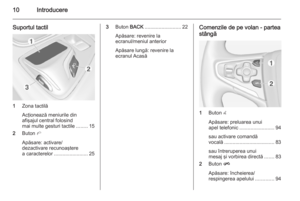 10
10 11
11 12
12 13
13 14
14 15
15 16
16 17
17 18
18 19
19 20
20 21
21 22
22 23
23 24
24 25
25 26
26 27
27 28
28 29
29 30
30 31
31 32
32 33
33 34
34 35
35 36
36 37
37 38
38 39
39 40
40 41
41 42
42 43
43 44
44 45
45 46
46 47
47 48
48 49
49 50
50 51
51 52
52 53
53 54
54 55
55 56
56 57
57 58
58 59
59 60
60 61
61 62
62 63
63 64
64 65
65 66
66 67
67 68
68 69
69 70
70 71
71 72
72 73
73 74
74 75
75 76
76 77
77 78
78 79
79 80
80 81
81 82
82 83
83 84
84 85
85 86
86 87
87 88
88 89
89 90
90 91
91 92
92 93
93 94
94 95
95 96
96 97
97 98
98 99
99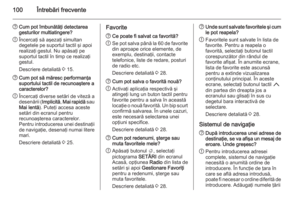 100
100 101
101 102
102 103
103 104
104 105
105 106
106 107
107 108
108 109
109 110
110 111
111 112
112 113
113 114
114 115
115 116
116 117
117 118
118 119
119 120
120 121
121 122
122 123
123 124
124 125
125 126
126 127
127 128
128 129
129 130
130 131
131 132
132 133
133 134
134 135
135 136
136 137
137 138
138 139
139 140
140 141
141 142
142 143
143 144
144 145
145 146
146






